参考:SaperaCamExpert中文使用指南.PDF
文章目录
- 软件介绍
- 安装
- 首次打开
- 资源占用率
- 功能
- 主界面布局
- 菜单栏
- File
- View
- Pre-Processing:预处理
- Tools:
- 快捷键:新建;打开;保存;帮助
- Device窗体
- 属性树
- 图像显示窗口
- 工具栏
- 图像信息栏
- 图像显示区域
- Buffer工作状态栏
软件介绍
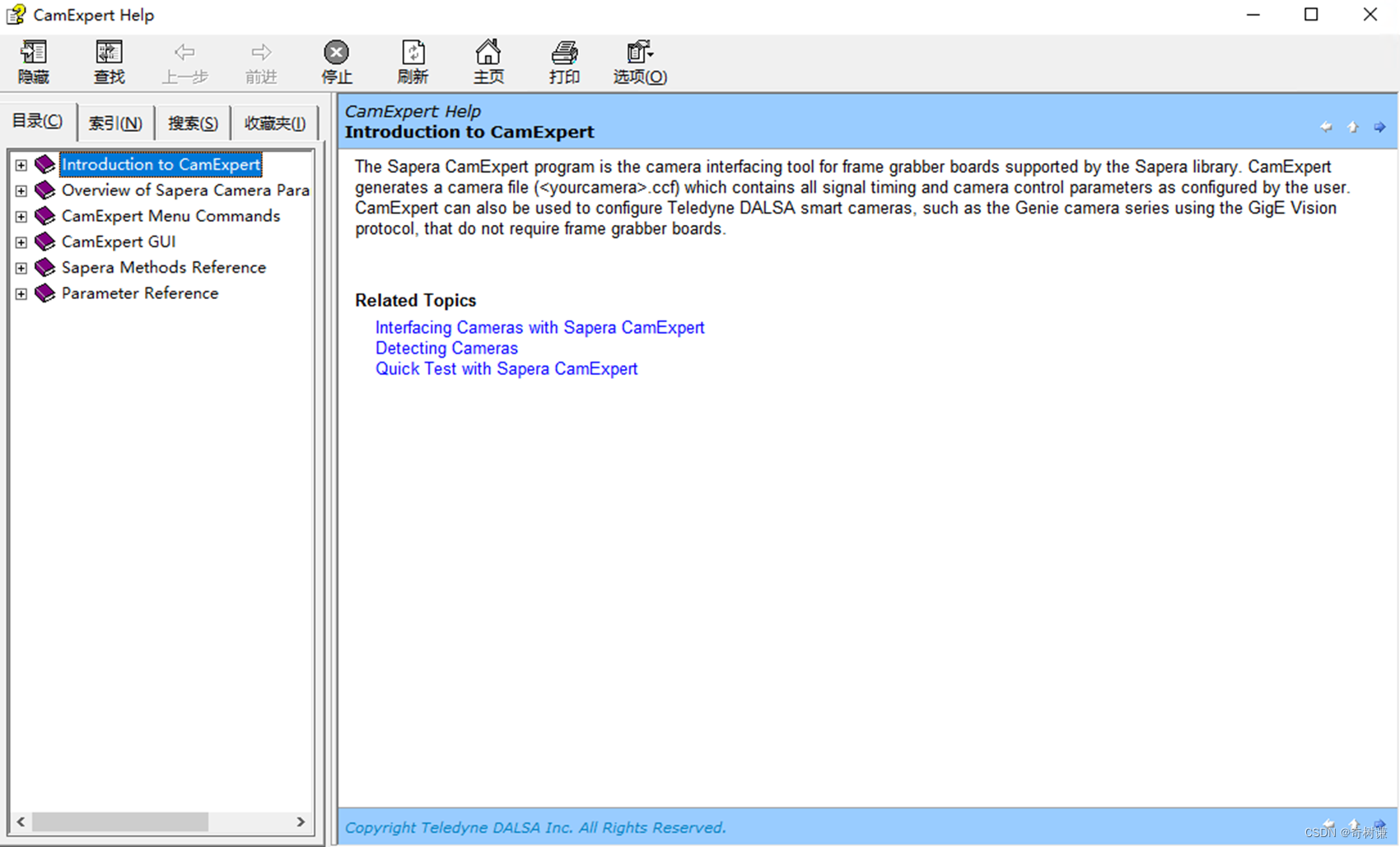
Sapera CamExpert程序是Sapera库支持的用于帧采集板的相机集成工具。CamExpert生成一个相机文件(<yourcamera>.ccf,其中包含用户配置的所有信号定时和相机控制参数。CamExpert还可用于配置Teledyne DALSA智能相机,如使用GigE Visionprotocol的Genie相机系列,这些相机不需要帧采集板。
安装
图一准备页面没有实际内容;图二协议确认,必不可少的环节;;图三图四,选择包含协议类型,安装路径;
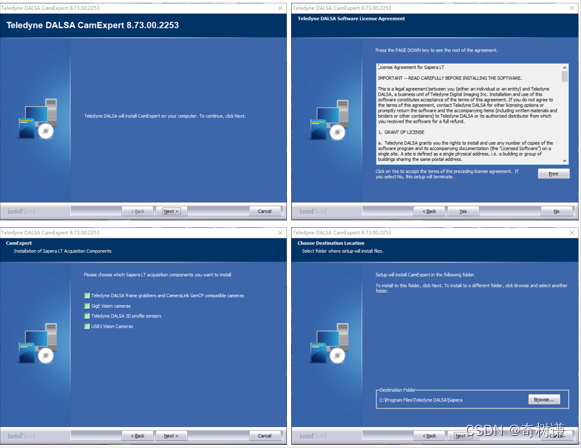
首次打开
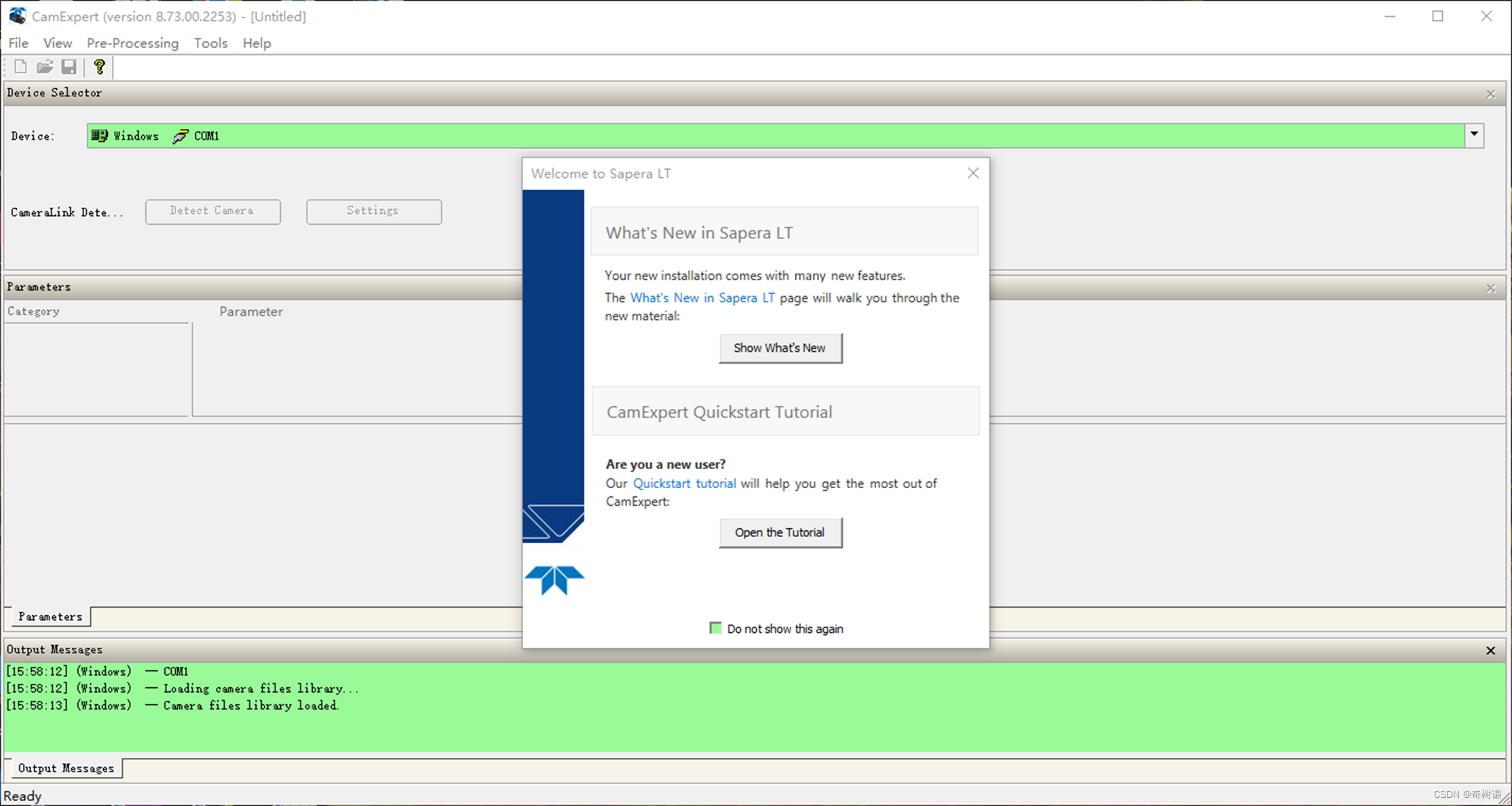
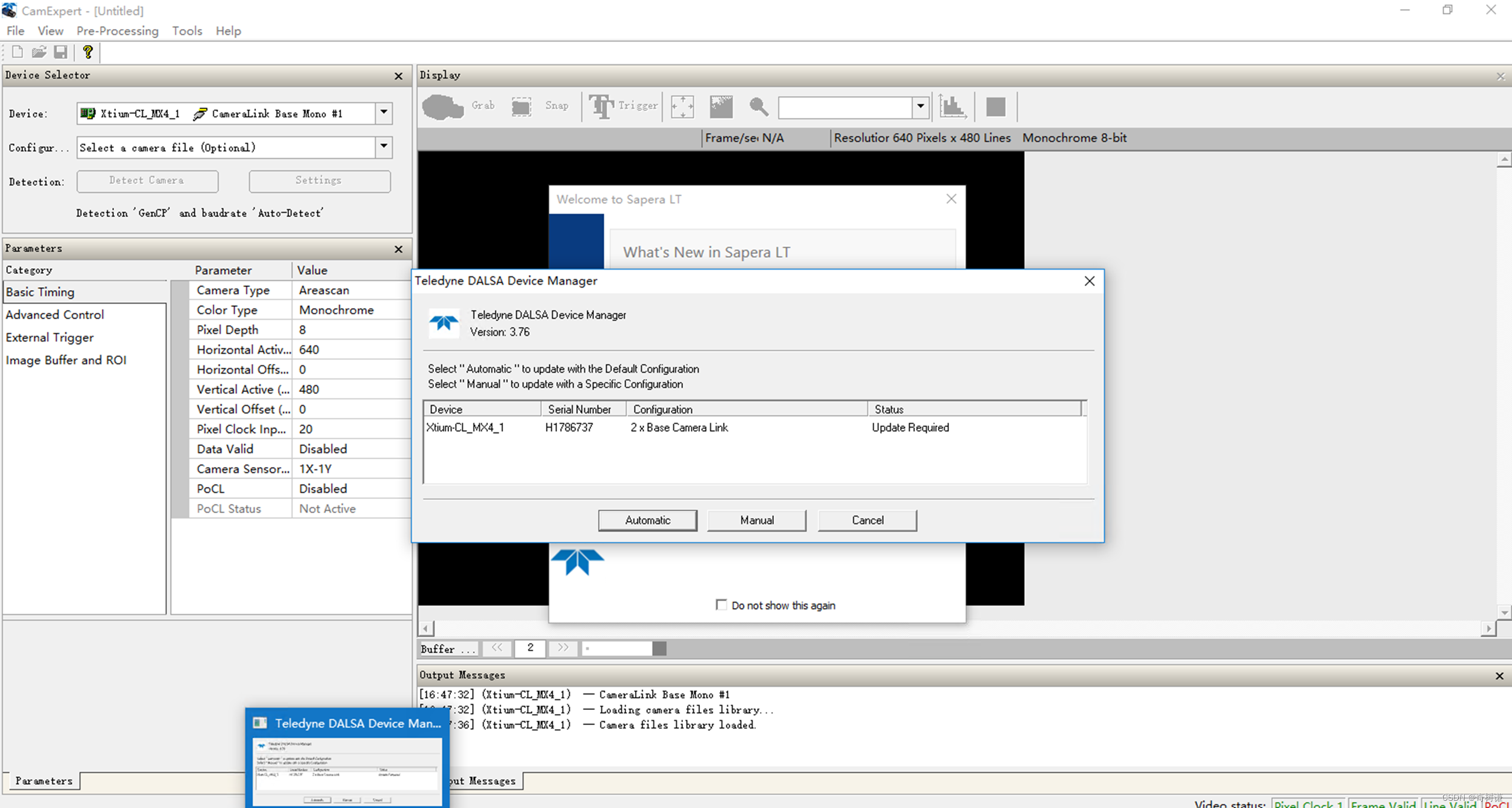
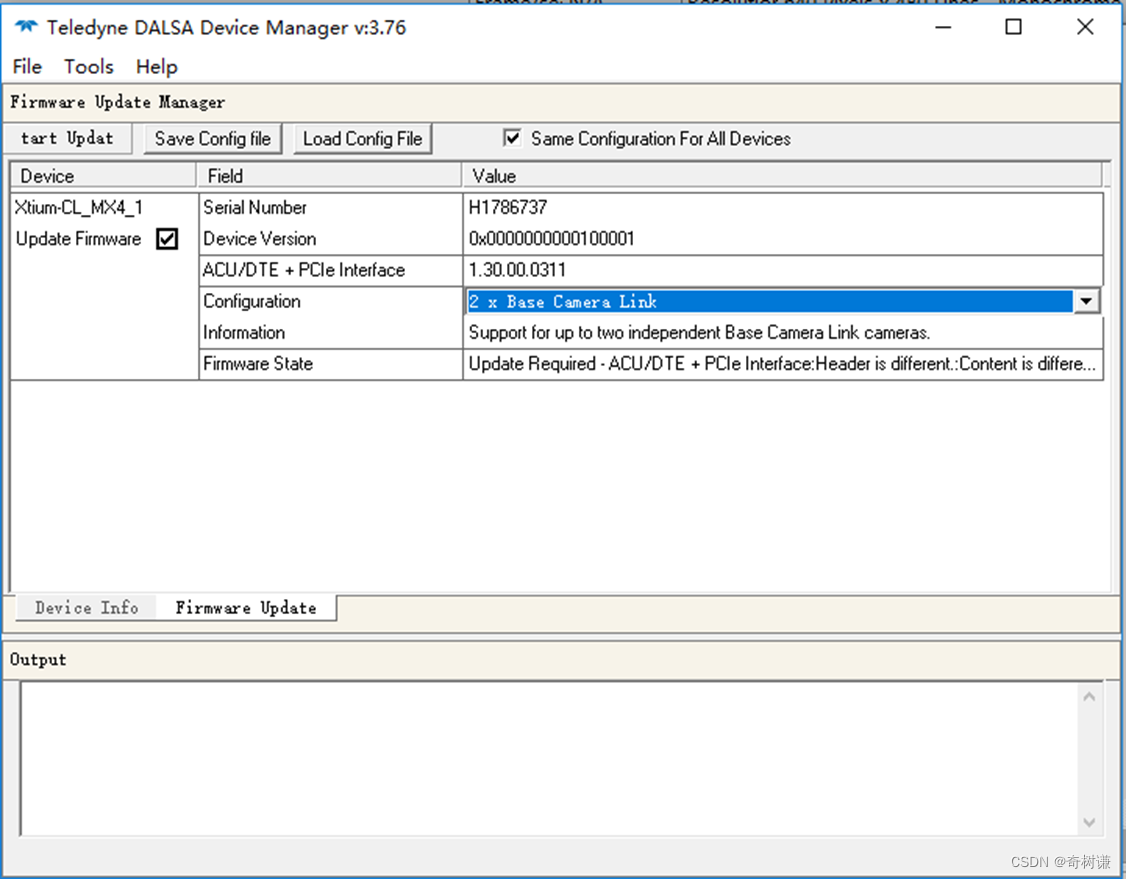
采集卡三种格式(mono/RGB/Bayer);只能选一个;
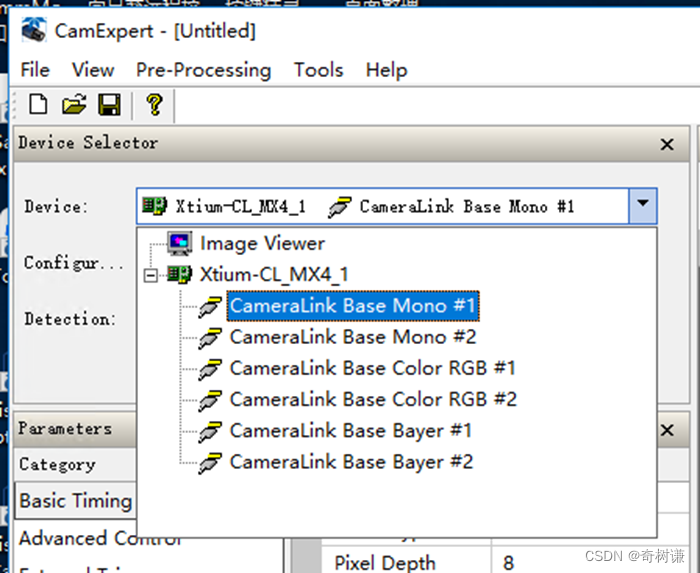
相机类型/波特率(115200)
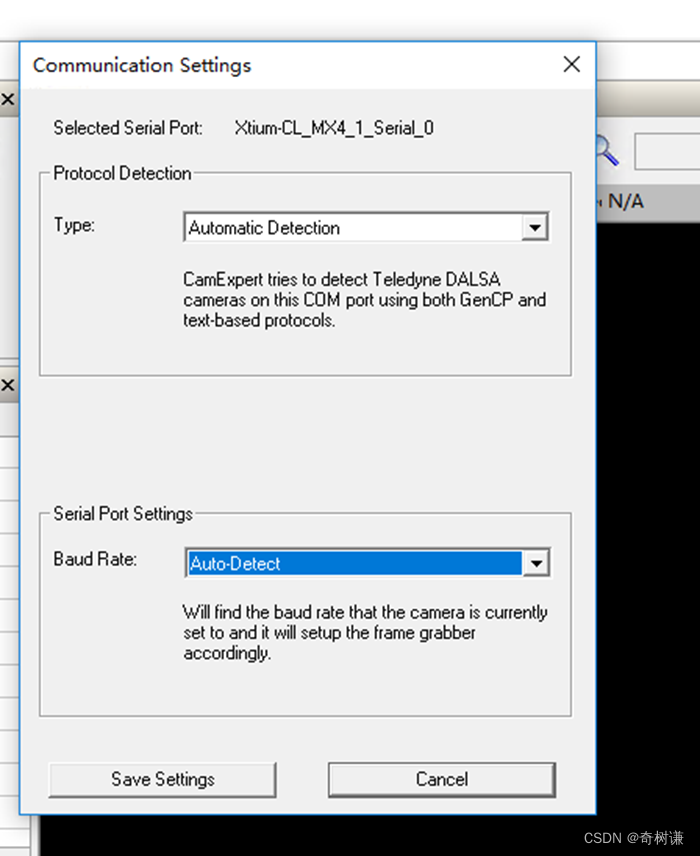
资源占用率
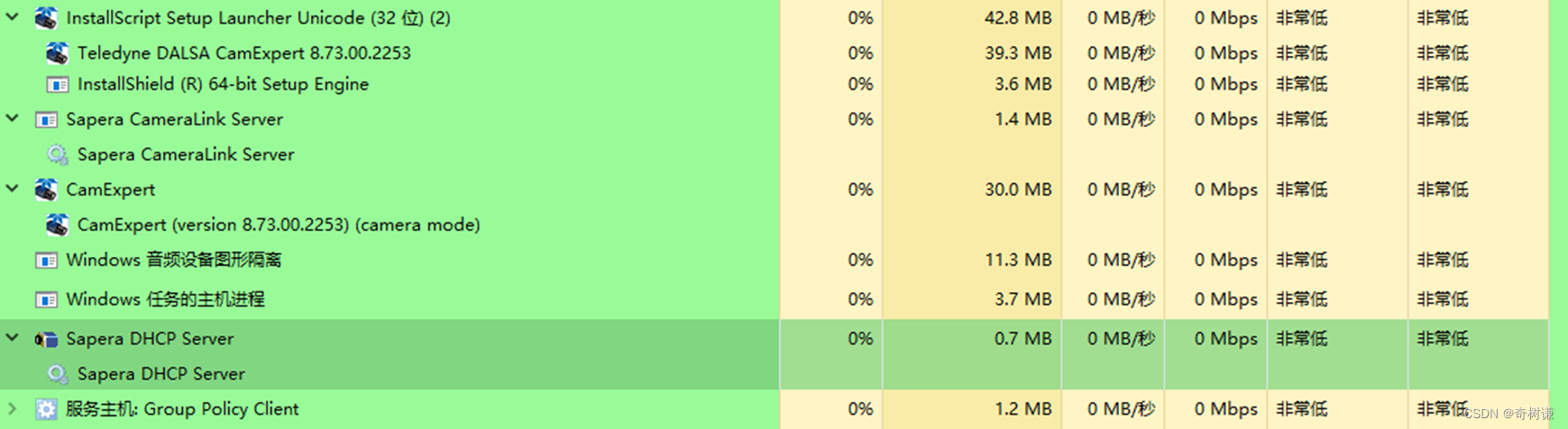
功能
主界面布局
未连采集卡、未连相机状态
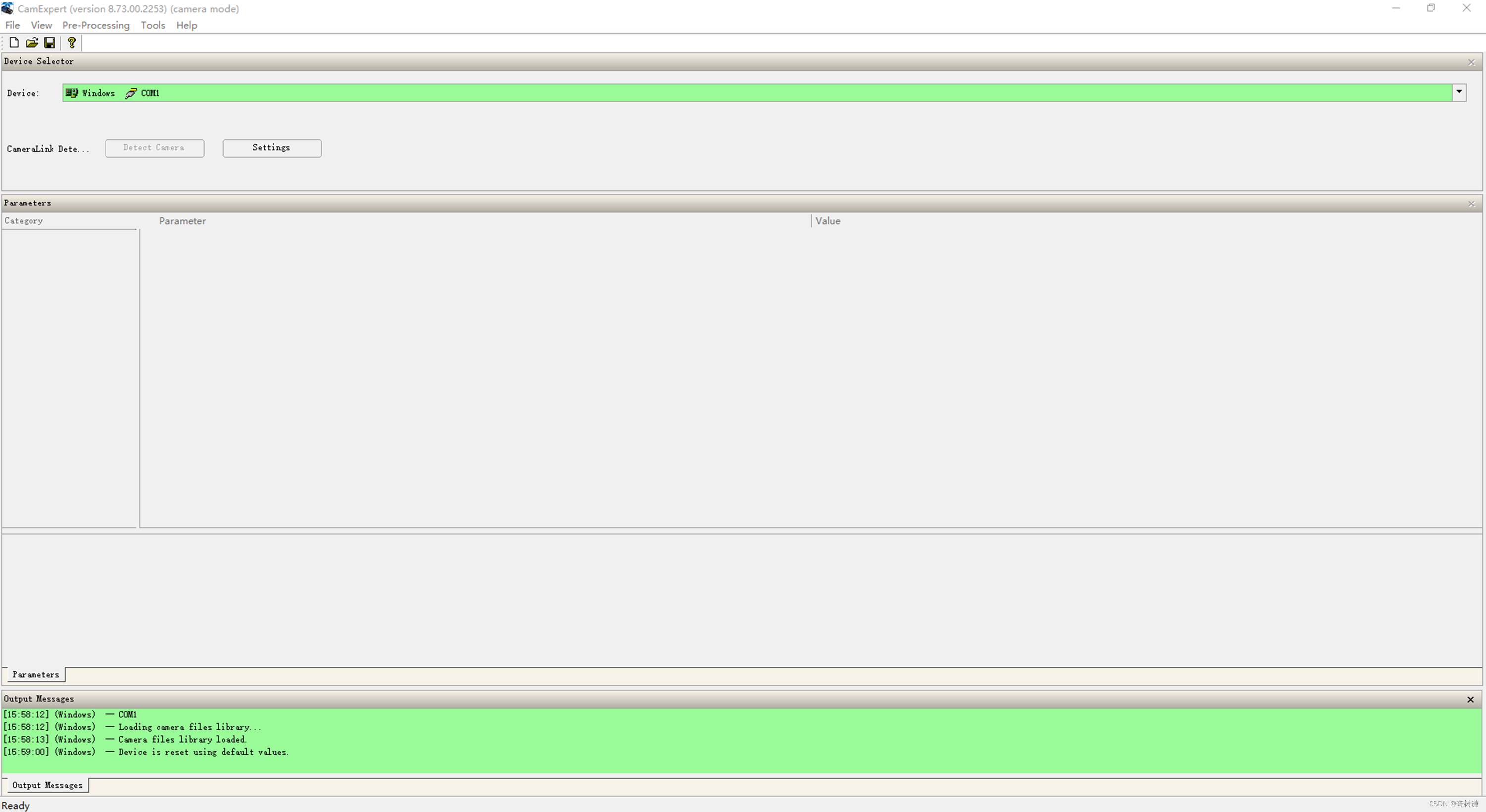
连接相机、采集卡后状态
主要包含菜单栏、工具栏、设备窗体、属性窗体、图像显示窗体、操作及反馈信息输出窗体、状态栏;
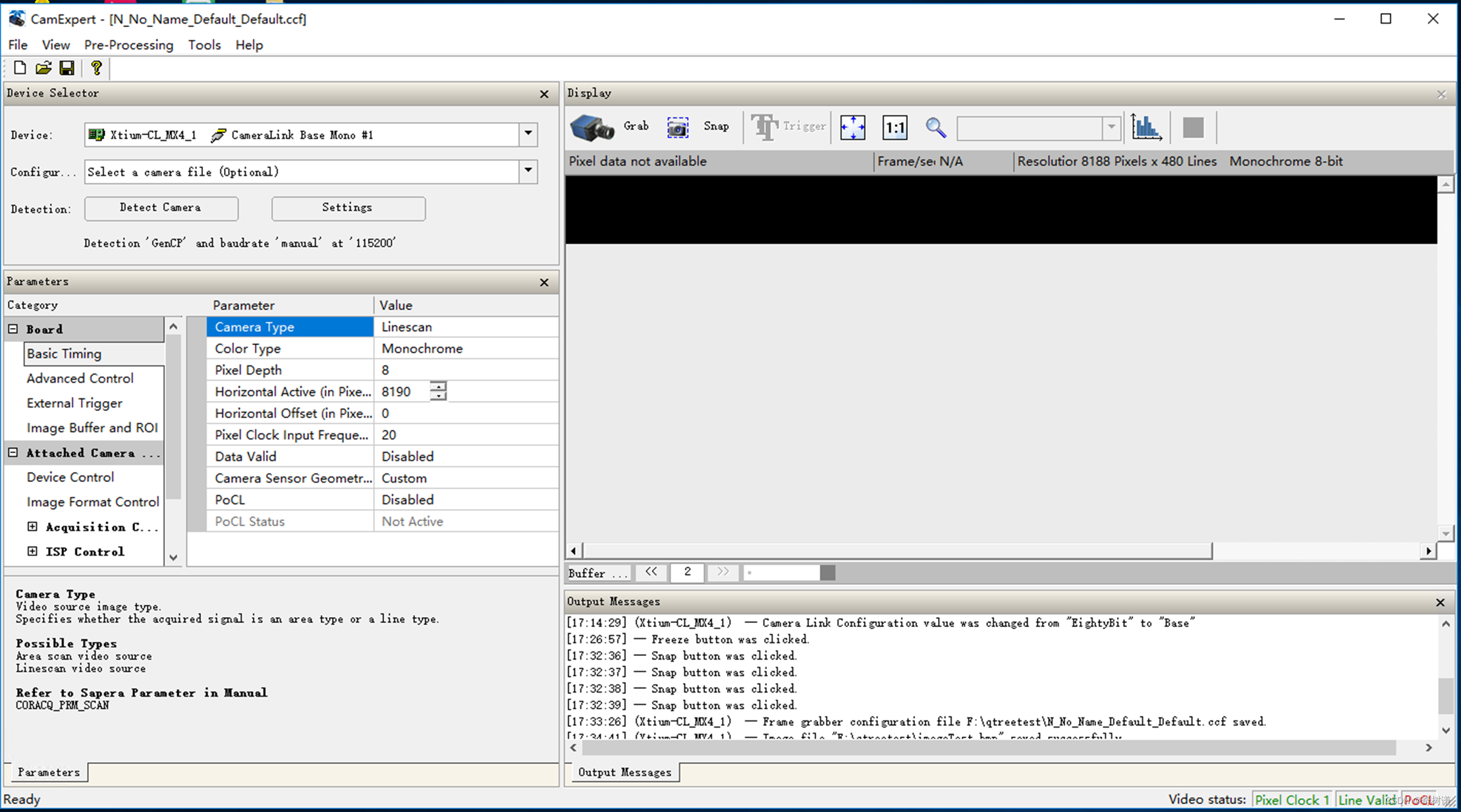
菜单栏
菜单栏包括File\View\Pre-Processing\Tools\Help
File
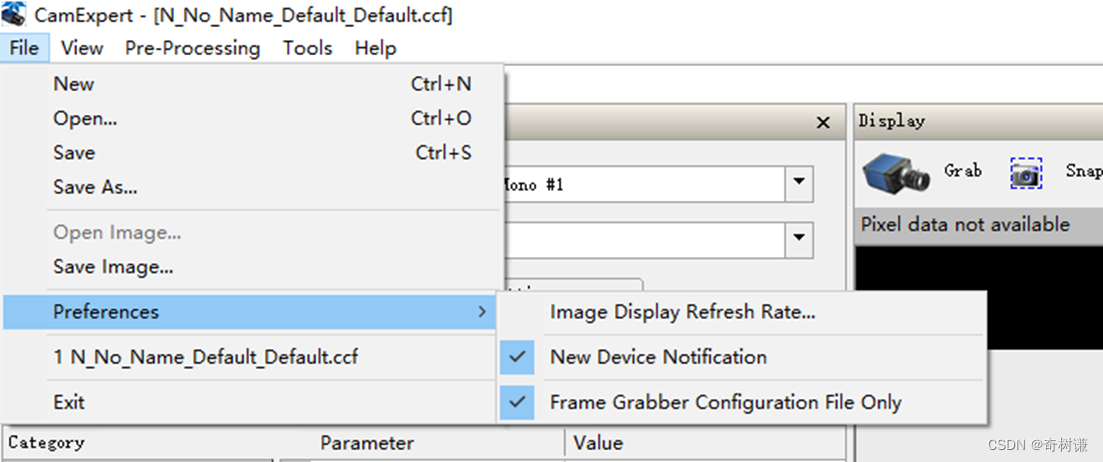
New:新建相机配置文件(ccf)
Open:打开相机配置文件(ccf)
Save:保存相机配置文件(ccf)
Save As:将当前使用的相机配置文件(ccf)另存为……
Open Image:打开一张图像
Save Image:保存当前相机采集到的图像,图像默认格式为bmp,可选格式有以下五种:
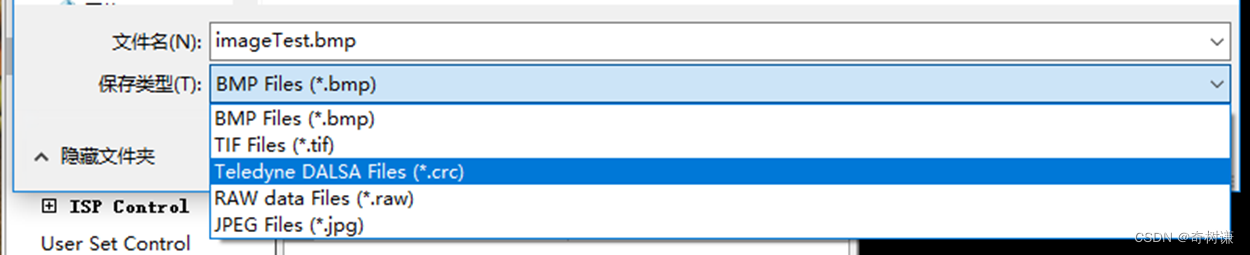
Preferences
Image Display Refresh Rate:设置图像显示刷新频率,选中“Enable”时刷新频率设置有效。
最大值未做限制,设置过大或导致软件卡死。
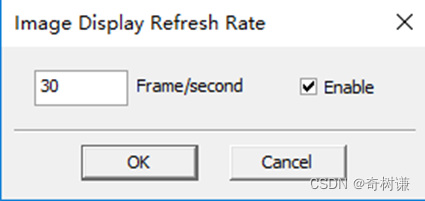
New Device Notification:选中该菜单,当发现新设备时会给出提示。(新设备通知)
Frame Grabber Configuration File Only:仅限帧抓取器配置文件。(没太理解老版本无此功能)
View

ToolBar:工具栏显隐;
Status Bar:状态栏显隐;
Image Crosshair:图像十字辅助线显隐
Virtual Device:虚拟设备显隐
Camera Only:只显示成功连接相机的设备(不知道什么下才能使用)
Buffers:关于采集Buffer的一些设置
Show Navigation Pane:显示Buffer工作状态栏。

Setting:Buffer数目设置窗体,Buffer数目设置的越大,Buffer队列越长,采集到的图像暂存缓冲时间越长。
用户可以根据自己的需求设置2-50之间的任意数值。
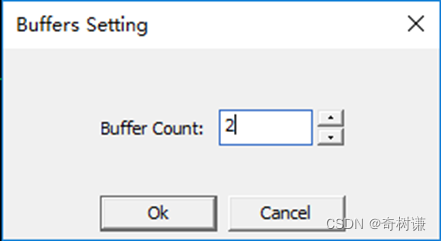
Devices:显示Device窗体(设备显示窗体)
Output Messages:
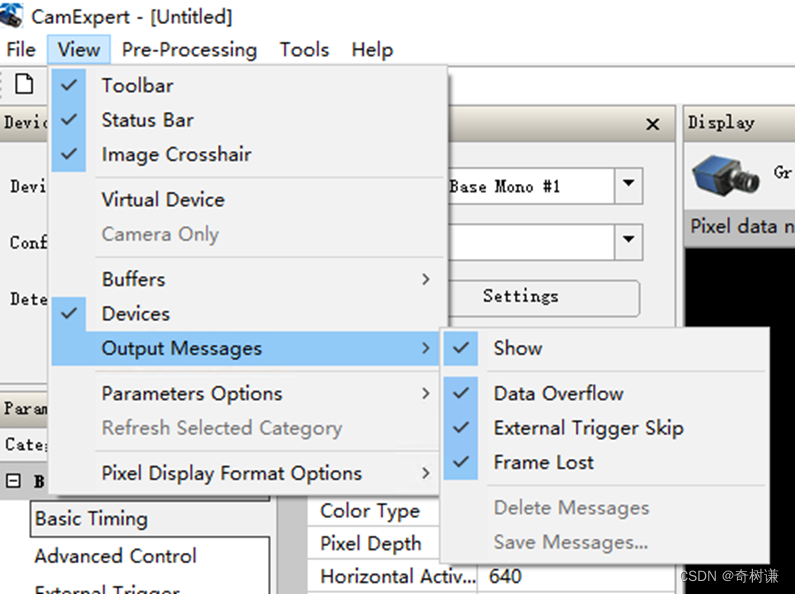
Show:OutputMessages窗体显隐
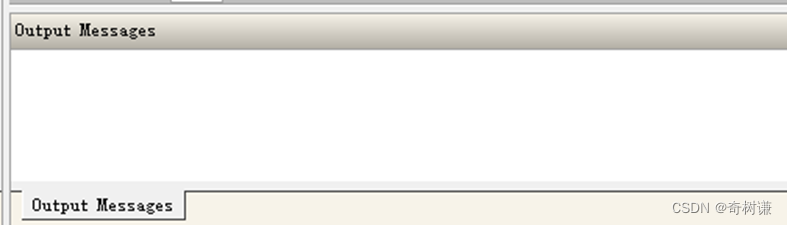 Data Overflow:数据溢出?
Data Overflow:数据溢出?
External Trigger Skip:外部触发器跳过
Frame Lost:帧丢失
Delete Messages:删除所有信息
Save Messages:保存信息
Parameters Options:属性窗口
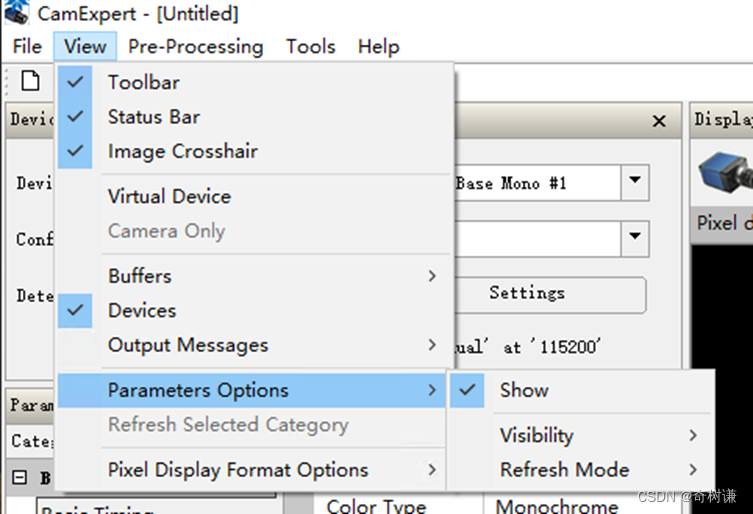
Show:
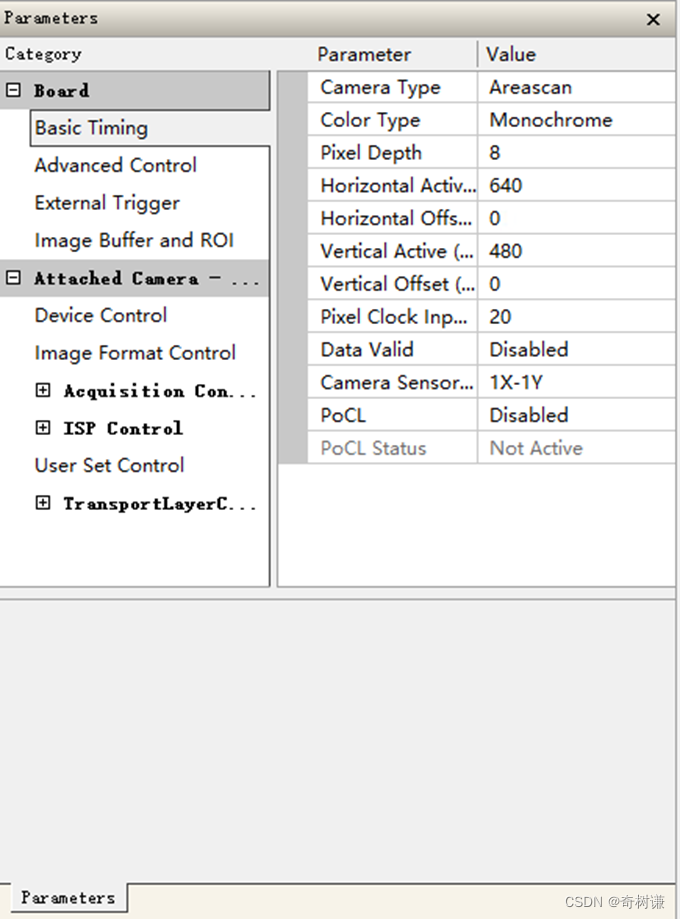
Visibility:设置相机参数用户级别。Beginner为初学者;Expert为专家级;Guru为骨灰级;
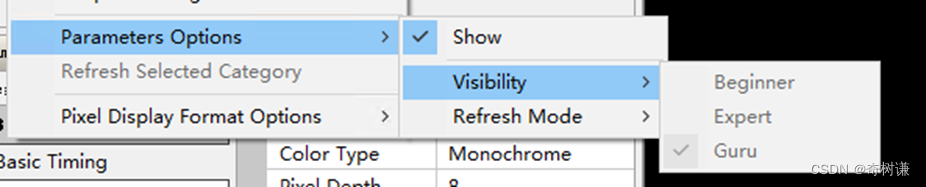
Refresh Mode:窗体中相机参数刷新方式。Automatic为自动刷新;Manual为手动刷新;

Refresh Selected Category:刷新所选类别(不知如何使用)
Pixel Display Format Options:设置像素值显示进制。Decimal为十进制;Hexadecimal为十六进制;

Pre-Processing:预处理
Flat Field Correction:平场校正
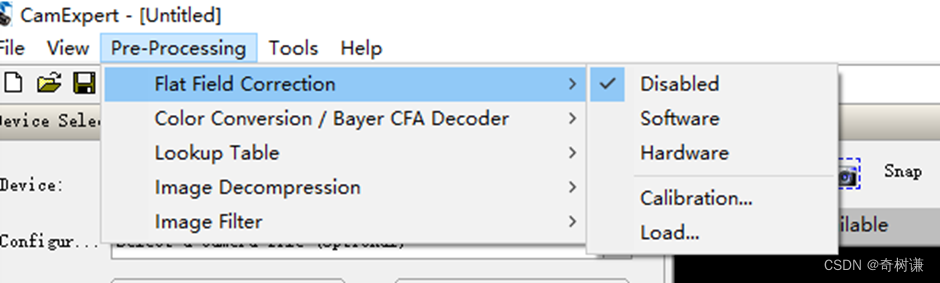
Disable:选中不进行平场校正;
Software:选中在软件上进行平场校正。当相机可以在相机内部实现平场校正功能时,不建议使用,建议使用Hardware校正方式。
Hardware:选中在相机硬件上完成平场校正工作。具体操作过程见Parameters窗体-Advanced Processing参数类及下属参数。
Calibration:Flat Field Correction
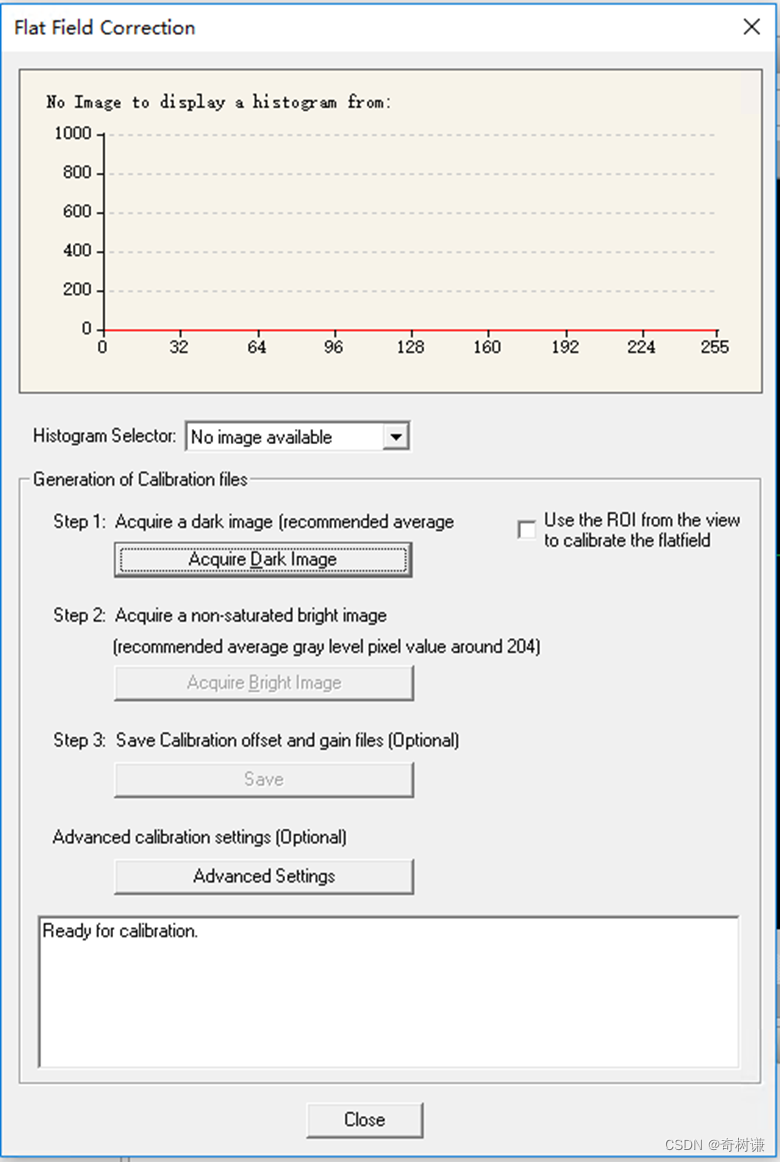
Load:加载一张已经预存好的平场校正模板图,以开启Software平场校正功能。(.tif格式)
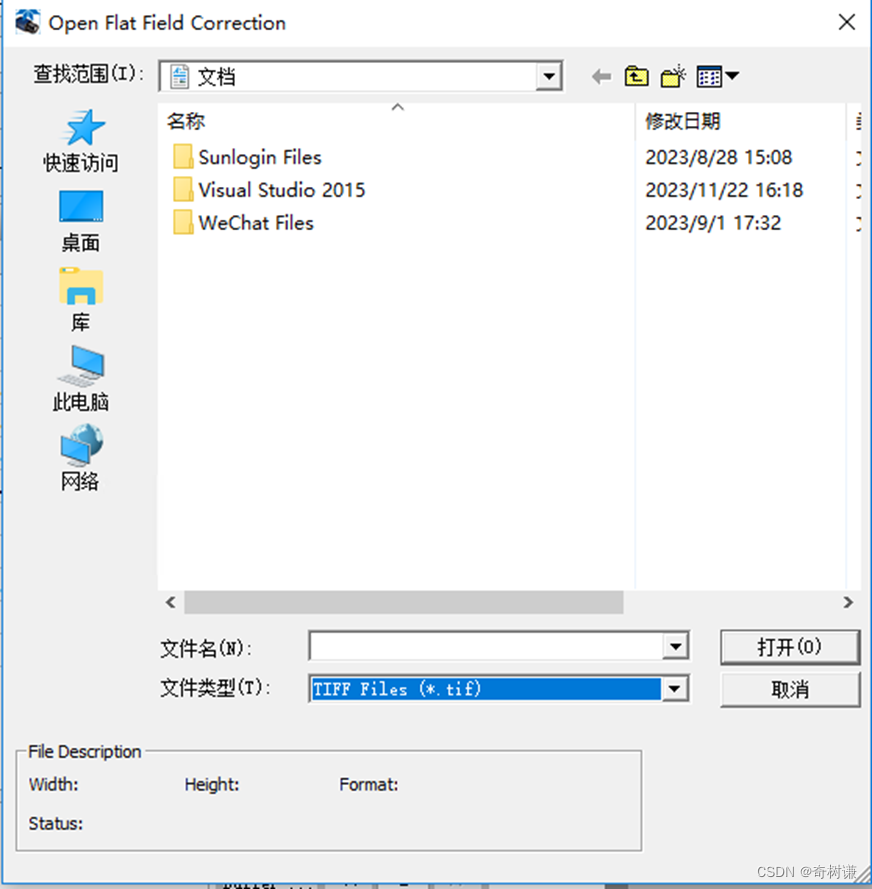
Color Conversion/Bayer CFA Decoder:Bayer彩色转换设置
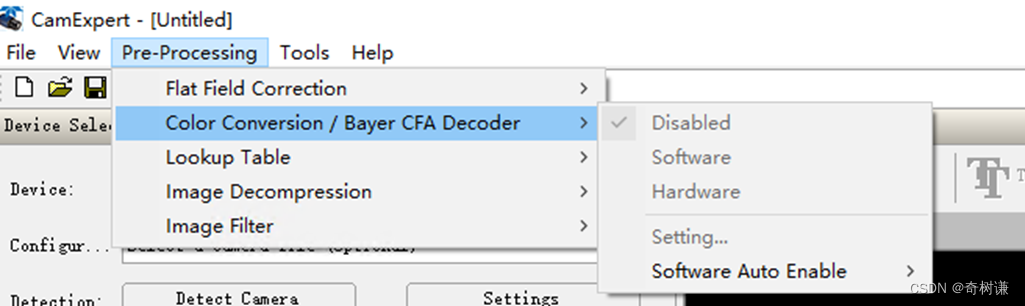
Disabled:选中不做Bayer彩色转换,得到的图像为原始单色图像
Software:选中后再软件上做Bayer彩色转换,得到图像为Bayer彩色图像
Hardware:选中后再硬件上做Bayer彩色转换
Setting:采集图像为Bayer下才可使用,在此设置Bayer转换方法及Gamma因子,R、G、B各通道校正参数,点击Auto White Balance按钮可实现自动白平衡功能。
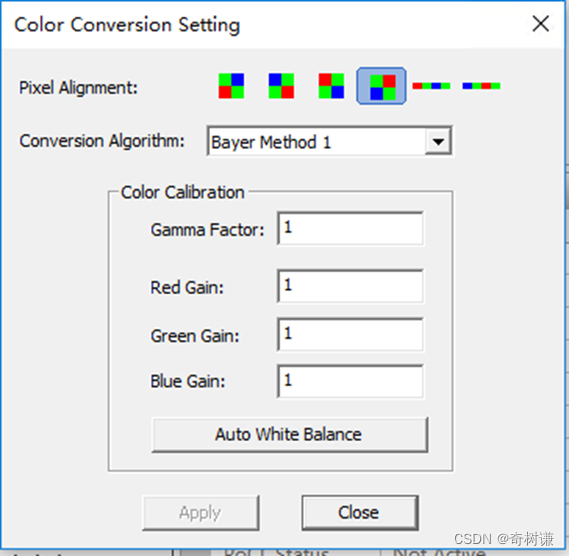
Software Auto Enable:
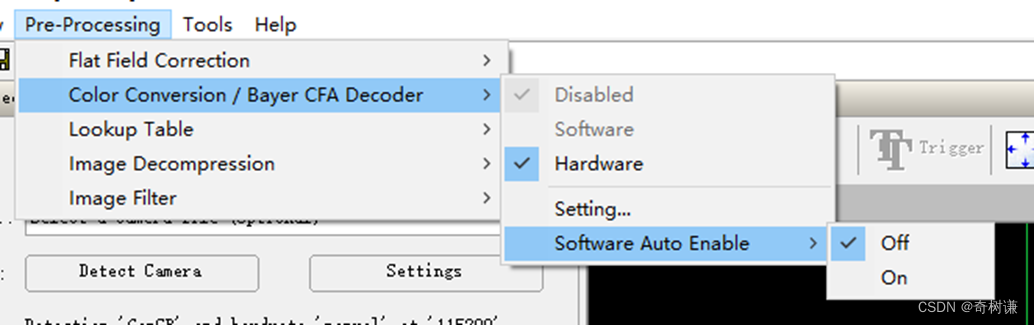
Lookup Table:查阅表格
可用时Setting:LUT
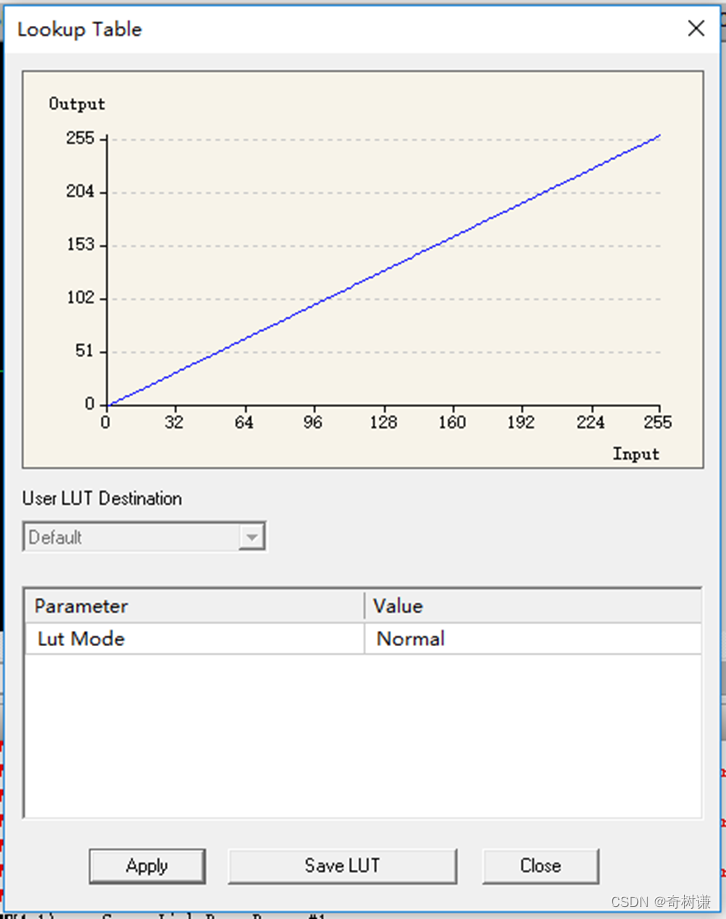
Image Decompression:图像解压缩
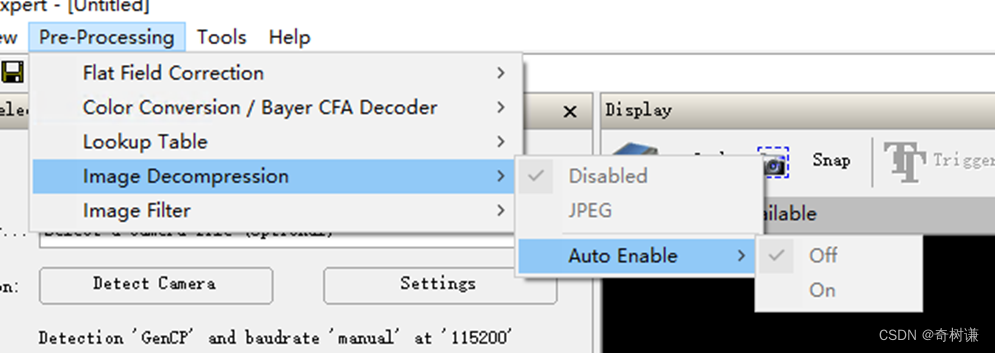
Image Filter:图像滤波器
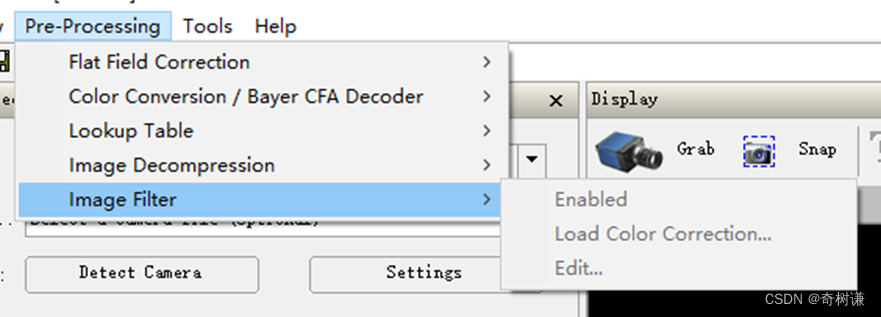
Tools:
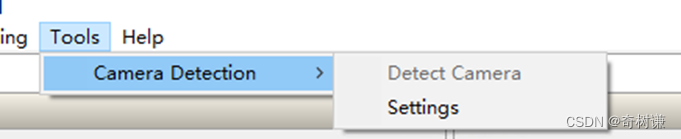
Settings:
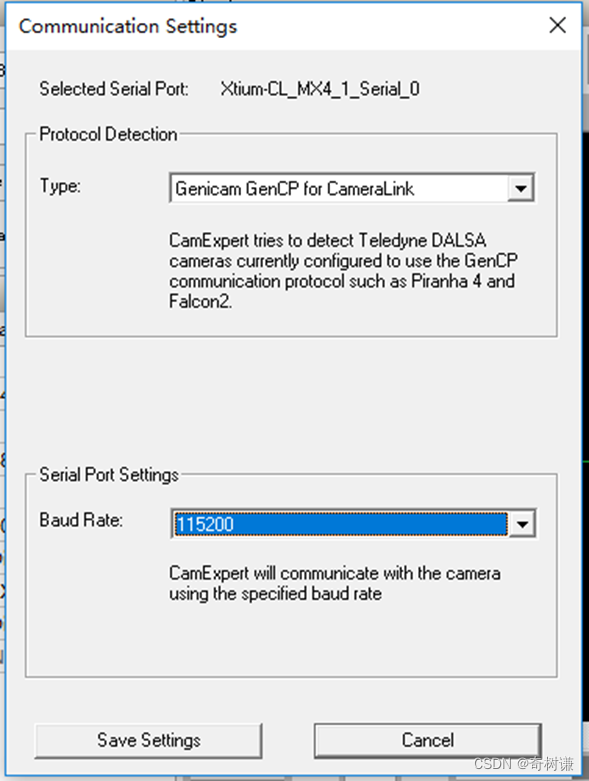
快捷键:新建;打开;保存;帮助
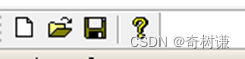
保存打开文件格式为.ccf
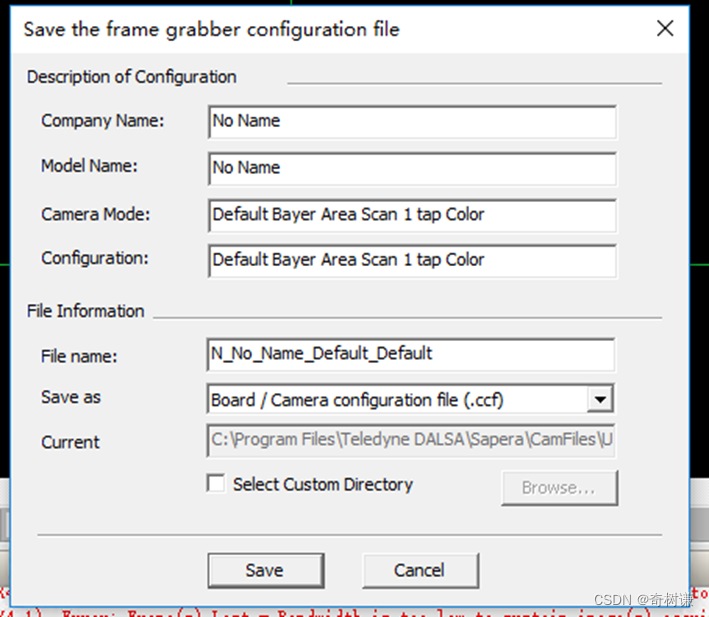
Device窗体
Device:显示所有在线设备,并显示出相机型号和SN。
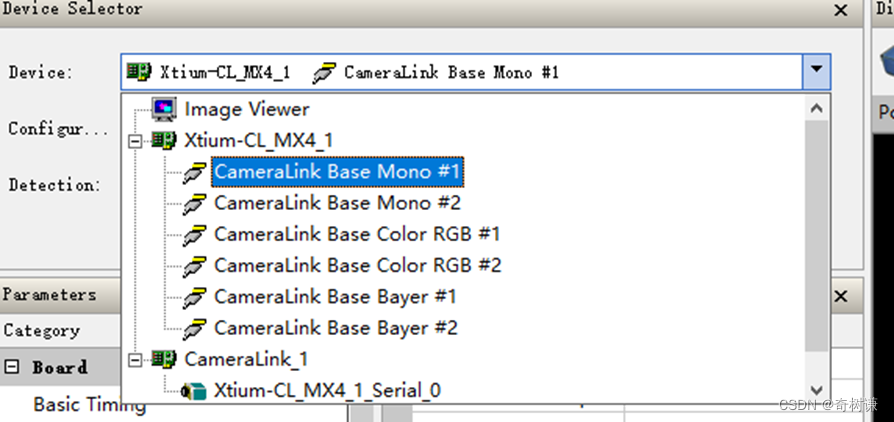
Configur…:不懂是干啥的?有很多型号相机
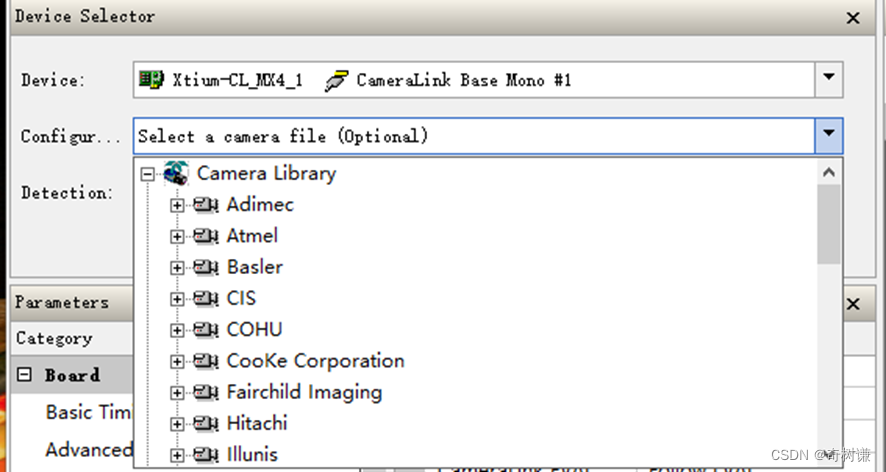
Detection:发现设备&设置
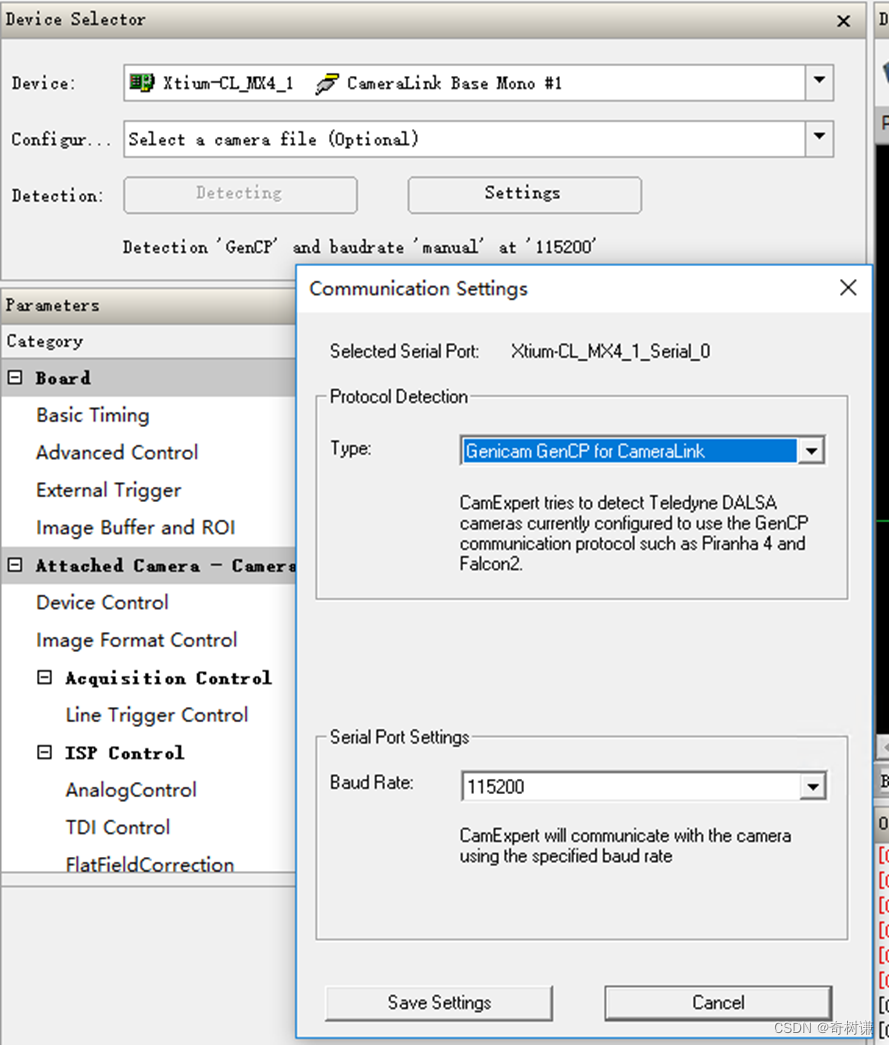
属性树
Board为采集卡参数设置
常用功能:
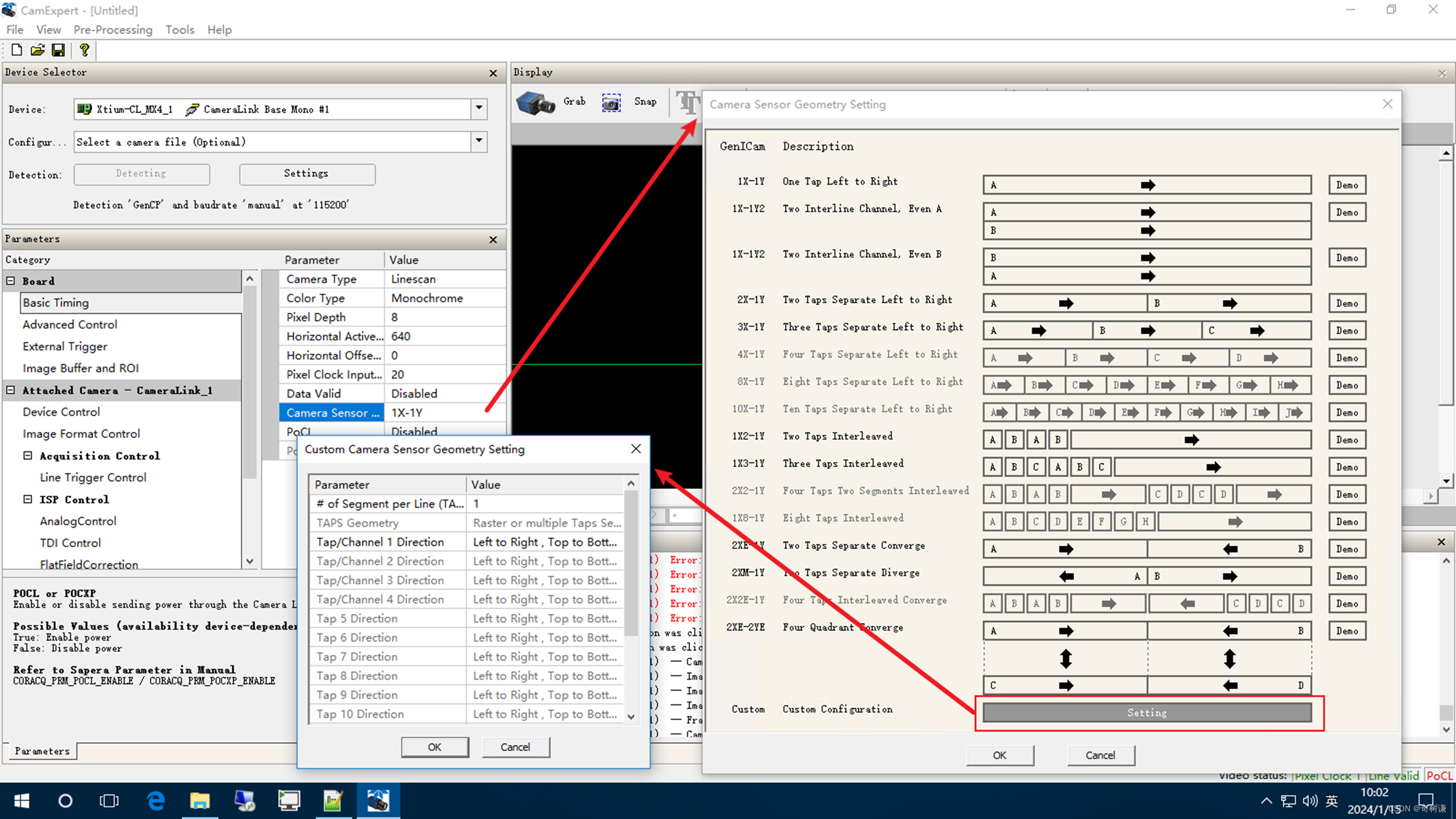
图像显示窗口
主要包含工具栏、图像信息栏、图像显示区域、Buffer工作状态四部分。
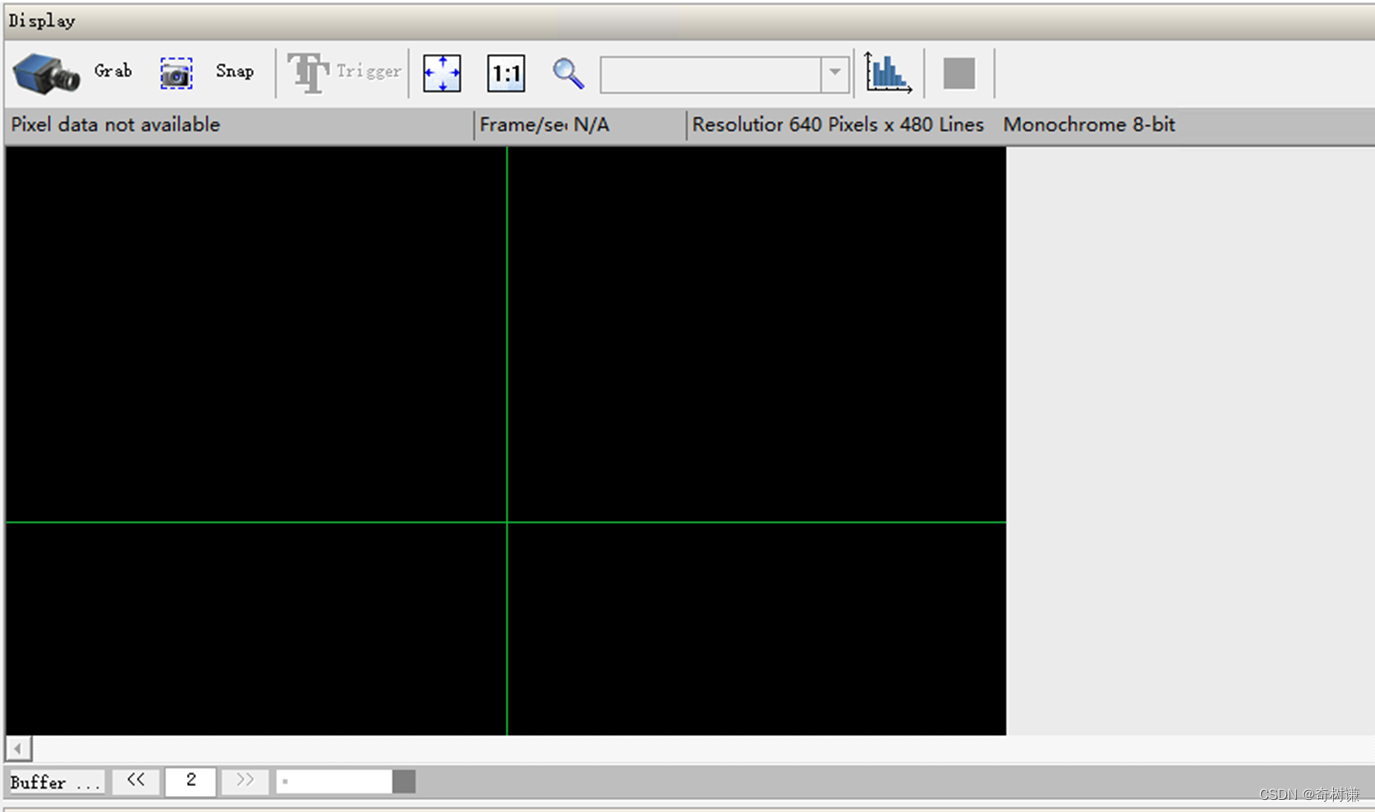
工具栏
Grab:启动连续采集模式,图标变为Freeze

Freeze:停止连续采集模式,图标变为Grab
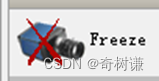
Snap:抓拍一张当前的图像
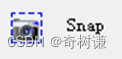
Trigger:启动一次软触发

显示控制:
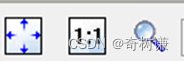
Zoom to Fit:将图像缩放为适合显示窗体大小
Zoom 1:1:图像1:1分辨率显示
Zoom to Set:根据需求自行设置显示比例,任意可设
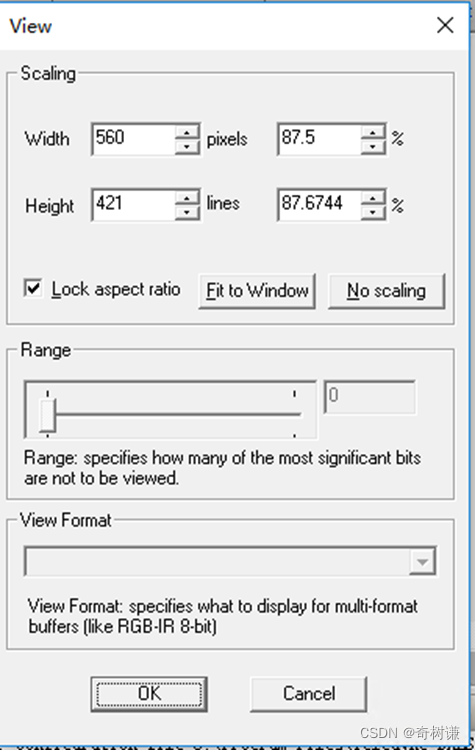
Statistics:统计并显示直方图、行灰度曲线、列灰度曲线等信息

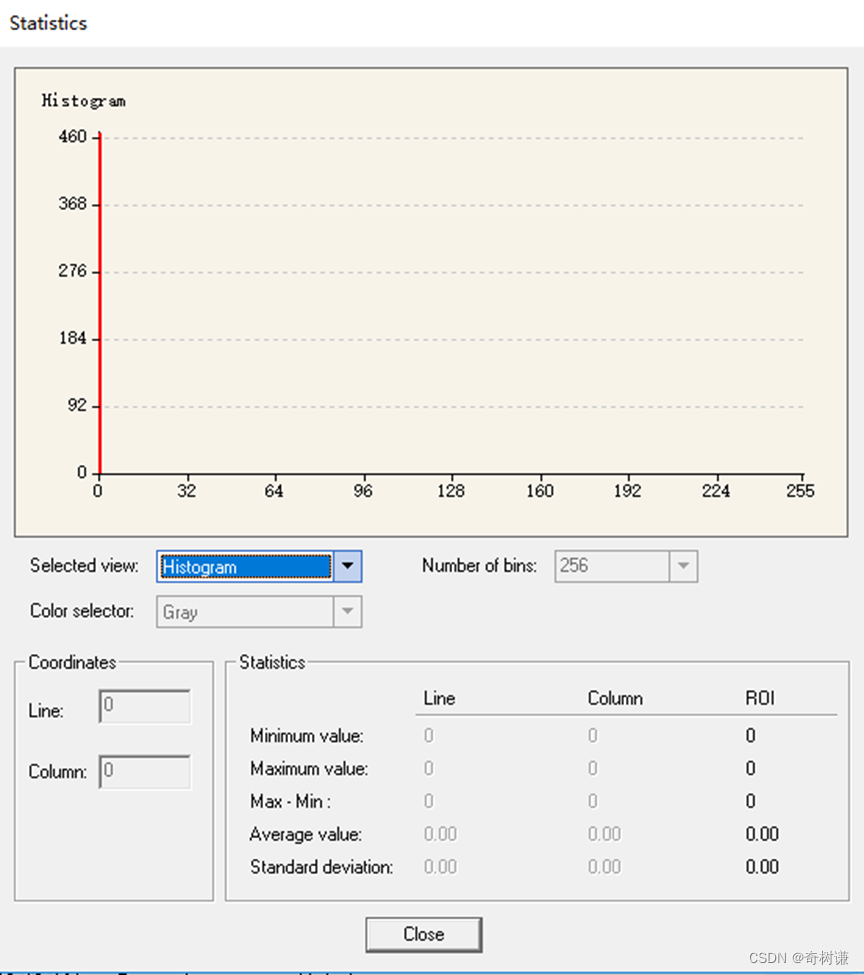
Byer/Color Decoder Configuration快捷键

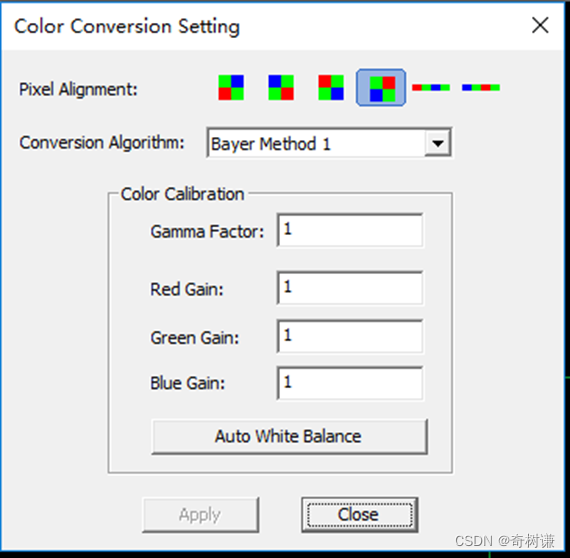
图像信息栏
鼠标所在像素点的灰度值;当前采集帧率;图像分辨率和格式

图像显示区域
显示图像。双击鼠标出现区域设置框,用户可根据需要调节设置框的大小,再次双击鼠标消失。
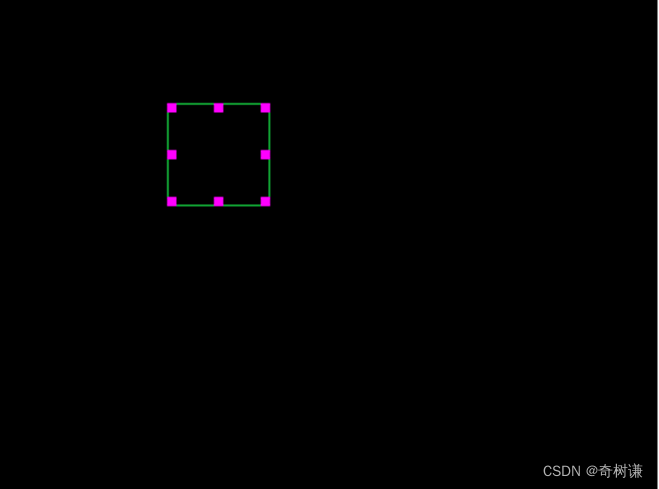
右键鼠标有对图像设置的快捷键。
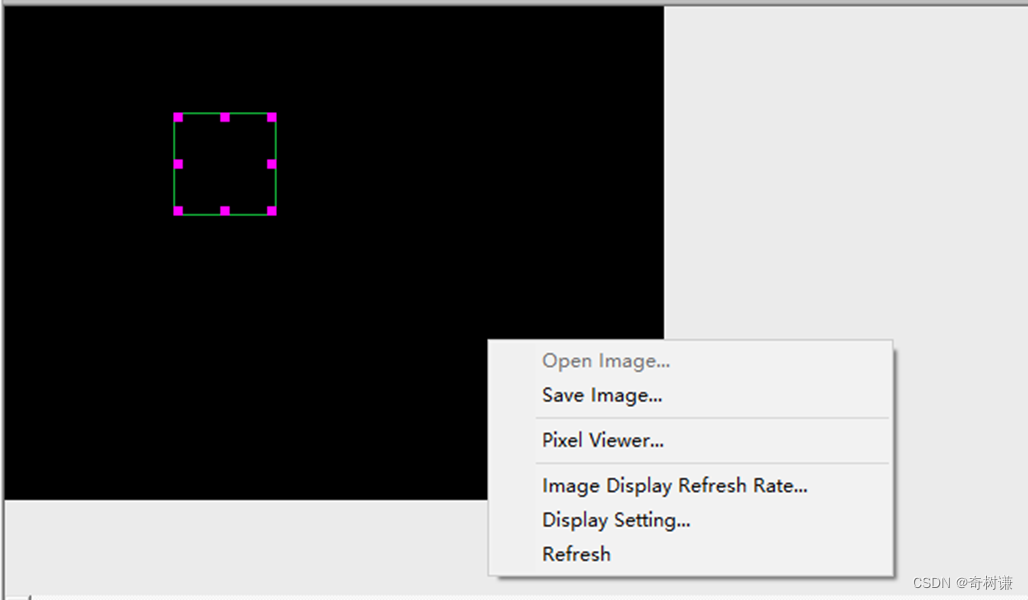
Save Image支持的图像格式有:
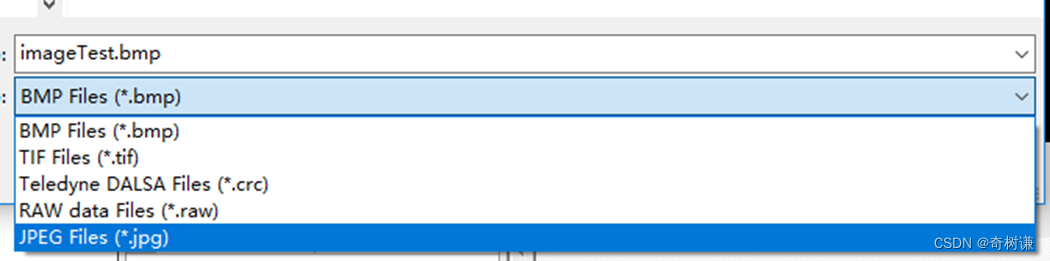
Pixel Viewer:像素查看器
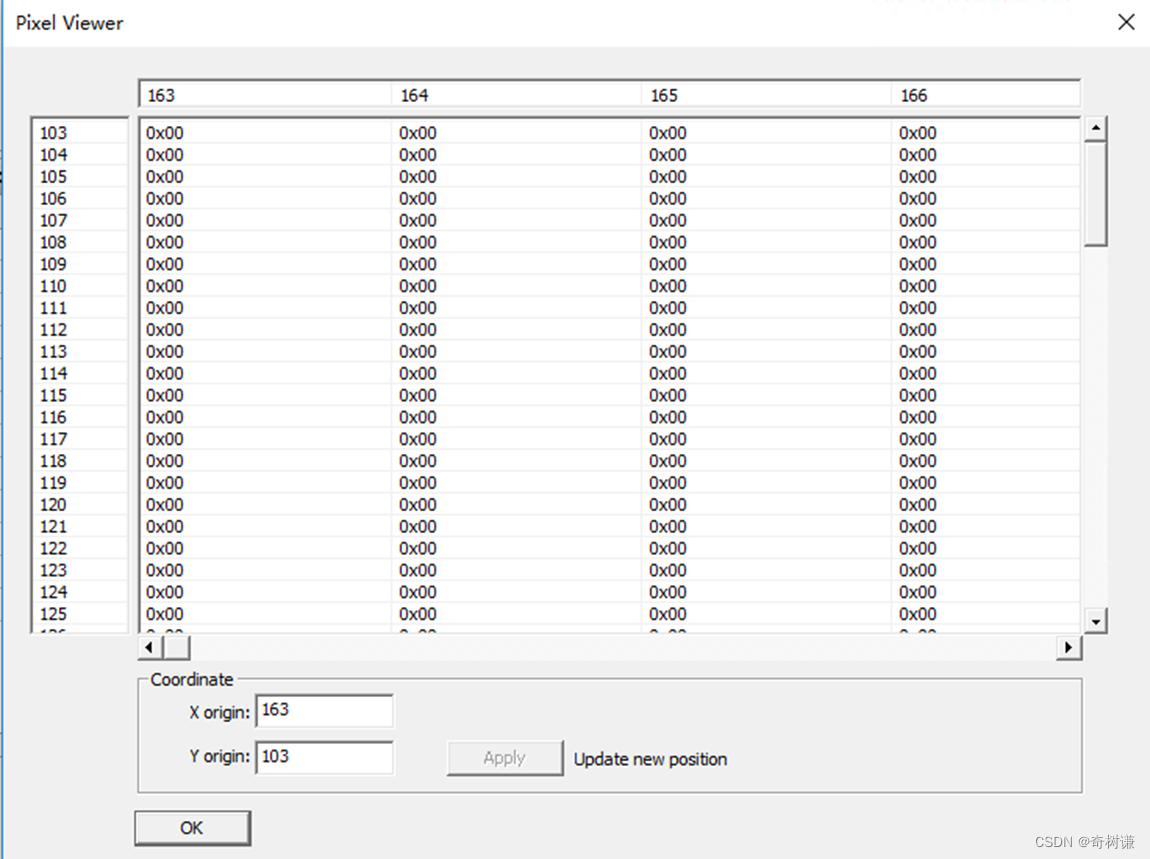
Image Display Refresh Rate:图像刷新率
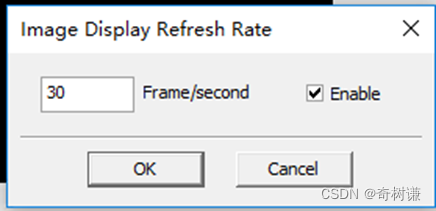
Display Setting:显示设置(数据移位?不确定)
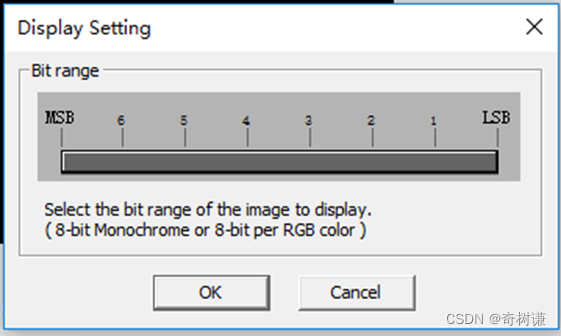
Refresh:刷新
Buffer工作状态栏
显示当前设置的采集Buffer个数,及采集过程中Buffer队列的使用状态。

)

:关于auto_ptr的一切)


(2))
)












进程管理相关面试题1.0)